Установка приложения и регистрация
-
Установите приложение Minimir Home
-
Регистрация
-
Создайте учетную запись в приложении, используя номер телефона или адрес электронной почты.
Добавление устройства в сеть Wi-Fi
и настройка приложения
Перед подключением устройств в систему Minimir Home убедитесь, что прибор корректно подключен к сети и схема собрана согласно инструкции по эксплуатации.
Если светильник оснащен пультом дистанционного управления, то включите светильник стационарным выключателем и через 5 секунд (но не позже 10 секунд) после включения, нажмите на пульте кнопку . Светильник начнет непрерывно мигать — это свидетельствует о готовности подключения к сети Wi-Fi.
Если светильник не оснащен пультом дистанционного управления, то произведите от 5 до 10 повторных включений и выключений стационарным выключателем с интервалом в 1 секунду. Светильник начнет непрерывно мигать — это свидетельствует о готовности подключения к сети Wi-Fi.
Откройте приложение Minimir Home и выберите: «Добавить устройство» или «+», выберите тип устройства: — «Освещение», «Источник света», — «Источник света WiFi». Введите логин и пароль от вашей сети Wi-Fi. Установите соединение. После подтверждения запустится автоматический поиск устройства. Устройство появится в приложении и будет готово к использованию.

После того как умная лампа установлена в патрон светильника произведите от 5 до 10 выключений и включений стационарным выключателем с интервалом в 1 секунду, чтобы обнулить все настройки. Умная лампа начнёт подавать световой сигнал с интервалом в 1 секунду — это свидетельствует о готовности подключения к сети Wi-Fi.
Откройте приложение Minimir Home и выберите: «Добавить устройство» или «+», выберите тип устройства: — «Освещение», «Источник света», — «Источник света WiFi». Введите логин и пароль от вашей сети Wi-Fi. Установите соединение. После подтверждения запустится автоматический поиск устройства. Устройство появится в приложении и будет готово к использованию.

Чтобы подключить розетку к сети Wi-Fi нажмите кнопку включения и удерживайте её нажатой 5-15 сек. Индикатор питания погаснет, отпустите кнопку и подождите. Индикатор питания снова засветится, засветится индикатор Wi-Fi - это свидетельствует о готовности подключения к сети Wi-Fi.
Откройте приложение «Minimir Home» и выберите: «Добавить устройство» или «+», выберите тип устройства: - «Электрик» - «Розетка Wi-Fi». Введите логин и пароль от вашей сети Wi-Fi. Установите соединение. После подтверждения запустится автоматический поиск устройства. Устройство появится в приложении и будет готово к использованию.

Чтобы подключить реле к сети Wi-Fi 5 раз включите и выключите питание с помощью выключателя, подключенного в цепь. Устройство должно начать подать звуковые сигналы с интервалом в 1 секунду. Это означает, что реле находится в поисках устройства для подключения к сети.
Откройте приложение Minimir Home и выберите: «Добавить устройство» или «+», выберите тип устройства: — «Электрик», — «Модуль выключателя», — «Модуль (Wi-Fi)». Введите логин и пароль от вашей сети Wi-Fi. Установите соединение. После подтверждения запустится автоматический поиск устройства. Устройство появится в приложении и будет готово к использованию.

Нажмите на сенсорную панель и удерживайте в течение 5 секунд до момента, пока на подсветке не начнет мигать красный индикатор. Это свидетельствует о готовности подключения к сети Wi-Fi.
Откройте приложение Minimir Home и выберите: «Добавить устройство» или «+», выберите тип устройства: — «Электрик», «Выключатель», — «Выключатель WiFi». Введите логин и пароль от вашей сети Wi-Fi. Установите соединение. После подтверждения запустится автоматический поиск устройства. Устройство появится в приложении и будет готово к использованию.
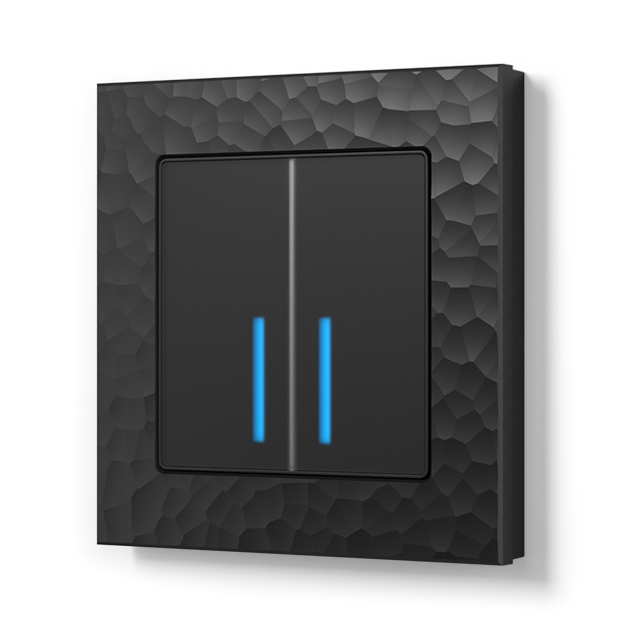
Чтобы подключить розетку к сети Wi-Fi нужно перезагрузить устройство. Нажмите кнопку в правом верхнем углу розетки и удерживайте её нажатой 5-15 сек. Когда красный индикатор погаснет, отпустите кнопку и подождите. Красный индикатор начнёт мигать — это свидетельствует о готовности подключения к сети Wi-Fi.
Откройте приложение Minimir Home и выберите: «Добавить устройство» или «+», выберите тип устройства: — «Электрик» — «Розетка Wi-Fi». Введите логин и пароль от вашей сети Wi-Fi. Установите соединение. После подтверждения запустится автоматический поиск устройства. Устройство появится в приложении и будет готово к использованию.
Внимание: необходимо завершить процесс подключения устройства в течение 3 минут после сброса устройства.

Чтобы подключить терморегулятор к сети Wi-Fi зажмите кнопки и одновременно. Как только два значка и 
Откройте приложение Minimir Home и выберите: «Добавить устройство» или «+», выберите тип устройства: «Мелкая бытовая техника» — «HVAC» — «Термостат (Wi-Fi)». Введите логин и пароль от вашей сети Wi-Fi. Установите соединение. После подтверждения запустится автоматический поиск устройства. Устройство появится в приложении и будет готово к использованию.

Для добавления устройства в сеть Wi-Fi зажмите кнопку на контроллере на 5-10 сек пока лента не начнёт подавать световой сигнал.
Откройте приложение Minimir Home и выберите: «Добавить устройство» или «+», выберите тип устройства: — «Электрик», — «Модуль выключателя», — «Модуль (Wi-Fi)». Введите логин и пароль от вашей сети Wi-Fi. Установите соединение. После подтверждения запустится автоматический поиск устройства. Устройство появится в приложении и будет готово к использованию.

Для удобства использования устройство можно переименовать в приложении и добавить в определенную комнату, где оно будет установлено (данный пункт необязателен, его можно пропустить и вернуться к редактированию позже).
Если соединение не удалось проверьте, что:
- Wi-Fi 2,4 ГГц;
- телефон подключён к сети Wi-Fi;
- выбрано верное устройство.







